การ์ดหน่วยความจำ SD และ MicroSD สำหรับกล้องและอุปกรณ์พกพาอื่นๆ ประกอบด้วยหน่วยความจำกายภาพ (ชิป) และตัวควบคุม หากข้อผิดพลาดของหน่วยความจำเกิดขึ้น ความล้มเหลวอาจเกิดขึ้นในโหนดทั้งสองนี้ ในกรณีเช่นนี้คุณต้องใช้โปรแกรมการจัดรูปแบบซึ่งจะลบเซลล์ที่เสียหายระหว่างการดำเนินการเพื่อไม่ให้พวกเขามีส่วนร่วมในงาน ปัจจุบันมีโปรแกรมดังกล่าวมากมาย ไม่ใช่ทั้งหมดที่เกี่ยวข้องกับการ์ดของคุณ คุณต้องลองใช้ตัวเลือกอื่น
ข้อความเกี่ยวกับการ์ดหน่วยความจำไม่สามารถใช้งานได้อาจปรากฏบนหน้าจอของกล้องเมื่อคุณคาดไม่ถึง จากนั้นคุณสามารถลองฟอร์แมตการ์ดหน่วยความจำในกล้องได้ หากคุณไม่สามารถเข้าสู่เมนูได้ หรือพบข้อผิดพลาดในการฟอร์แมตการ์ดหน่วยความจำในกล้อง ให้ถอดการ์ดออกจากกล้องแล้วฟอร์แมตโดยใช้ Windows บนคอมพิวเตอร์ของคุณ
ตรวจสอบและฟอร์แมตการ์ดใน Windows
ในการดำเนินการนี้คุณต้องใช้เครื่องอ่านการ์ดบนคอมพิวเตอร์ แต่จะไม่อนุญาตให้คุณอ่านโค้ด Pid และ VID เหมือนในแฟลชไดรฟ์ทั่วไป เครื่องอ่านการ์ดจะรบกวนสิ่งนี้ รหัส Pid และ VID เป็นข้อมูลบริการที่ช่วยให้คุณกำหนดแบรนด์ของคอนโทรลเลอร์ได้ และความรู้เกี่ยวกับรหัสเหล่านี้ช่วยฟื้นคืนแฟลชไดรฟ์
ก่อนที่จะฟอร์แมตและฆ่าเชื้อ คุณต้องถอดการป้องกันการเขียนออกก่อน โดยจะอยู่บนการ์ดในรูปแบบสลัก "ล็อค" หากข้อความ "ดิสก์ถูกป้องกันการเขียน" ปรากฏขึ้น ให้ตรวจสอบสวิตช์บนการ์ด โดยบล็อกการเขียนในตำแหน่งใดตำแหน่งหนึ่ง ถ้ามันเคลื่อนไหวได้อย่างอิสระและไม่ได้รับอนุญาตจากที่หนึ่งไปยังอีกที่หนึ่งมันก็พัง ในกรณีนี้คุณจะต้องเปลี่ยนบัตร
ตำแหน่งของสวิตช์ล็อคบนอะแดปเตอร์
วิธีตรวจสอบการ์ด SD. ใน Windows ในส่วน "My Computer" ให้ค้นหาการ์ด SD ของคุณในรายการไดรฟ์แล้วคลิกขวา ไปที่ "คุณสมบัติ" จากนั้นไปที่บริการ ในเมนู "เครื่องมือ" เลือก "ตรวจสอบดิสก์" ในคุณสมบัติของดิสก์ ดูว่าระบบไฟล์ใดที่อยู่บนการ์ด ควรเป็น FAT หรือ NTFS
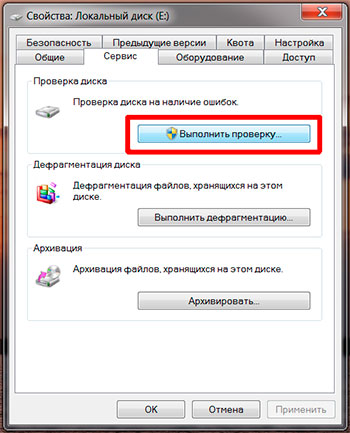
คุณยังสามารถฟอร์แมตการ์ดโดยใช้เครื่องมือ Windows.
เมื่อทำการฟอร์แมตการ์ดหน่วยความจำบนคอมพิวเตอร์ คุณสามารถใช้ตัวจัดการดิสก์ได้ ตัวอย่างเช่น ใน Win 7 ให้คลิกขวาที่ไอคอน "คอมพิวเตอร์" ในเมนู "เริ่ม" ที่นั่นคุณเลือกการควบคุม ในหน้าต่างที่เปิดขึ้น เลือก "การจัดการดิสก์" ค้นหาดิสก์ที่ตรงกับการ์ดหน่วยความจำแล้วคลิกขวาเลือก "รูปแบบ" คุณสามารถทำเช่นเดียวกันใน Windows XP หรือ 8 ผ่านเมนู "คอมพิวเตอร์"
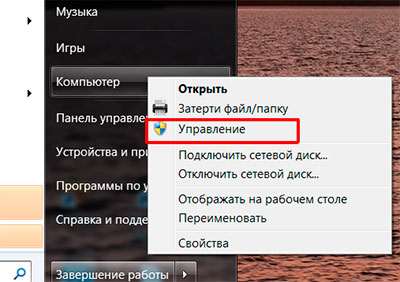
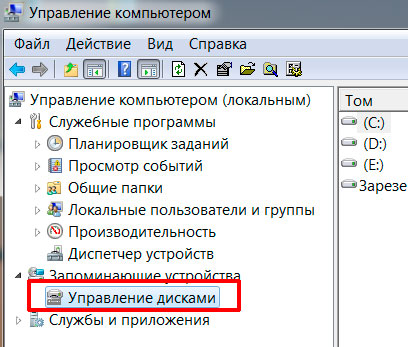
นอกจากนี้ใน Windows คุณสามารถเรียกใช้คำสั่งฟอร์แมตได้โดยคลิกขวาที่ดิสก์ที่ต้องการ (การ์ดหน่วยความจำ) ในรายการดิสก์ใน "My Computer" และเลือกคำสั่ง "Format"
เมื่อทำงานกับโปรแกรมใดๆ เลือกแผ่นดิสก์ของคุณอย่างระมัดระวังมันอยู่ในรูปแบบของดิสก์ที่การ์ดหน่วยความจำของคุณจะมองเห็นได้บนคอมพิวเตอร์หรือในโปรแกรม อย่าลบข้อมูลจากดิสก์คอมพิวเตอร์!
หลังจากเชื่อมต่อกับพีซีแล้ว หากคุณเห็นการ์ดหน่วยความจำของคุณในรายการไดรฟ์ และคุณต้องการบันทึกข้อมูล ให้คัดลอกข้อมูลไปยังคอมพิวเตอร์ หรือใช้โปรแกรมของบริษัทอื่น คุณจะสร้างดิสก์อิมเมจอีกครั้งบนคอมพิวเตอร์ของคุณ หลังจากนี้ ให้ฟอร์แมตการ์ดโดยใช้ Windows หรือโปรแกรมอื่น จากนั้นให้คุณใส่เข้าไปในกล้องและฟอร์แมตโดยใช้กล้อง หลังจากนั้นให้เชื่อมต่อกับคอมพิวเตอร์อีกครั้งแล้วคัดลอกข้อมูลกลับไปยังการ์ด
หากคุณได้รับข้อผิดพลาด “Windows ไม่สามารถทำการฟอร์แมตได้” ให้ใช้โปรแกรมของบริษัทอื่นจากรายการด้านล่าง
การใช้โปรแกรมของบุคคลที่สาม
ไม่ใช่ทุกโปรแกรมสามารถช่วยได้ เนื่องจากผู้ผลิตมักจะเปลี่ยนเวอร์ชันของคอนโทรลเลอร์ในอุปกรณ์และชิปหน่วยความจำด้วยตนเอง ดังนั้นบางโปรแกรมจึงไม่มีเวลาทำการเปลี่ยนแปลงฐานข้อมูล คุณต้องลองใช้โปรแกรมการรักษาหลายๆ โปรแกรม แล้วตัดสินใจว่าจะเปลี่ยนการ์ดหน่วยความจำหรือไม่
โปรแกรมอาจไม่ช่วยหากมีข้อผิดพลาดอยู่ในคอนโทรลเลอร์ เราแนะนำให้คุณฟอร์แมตการ์ดในกล้องหรือสมาร์ทโฟนได้
โดยเฉพาะ ลองใช้กล้องของคุณในการฟอร์แมต. กล้องบางตัวมียูทิลิตี้ที่มีความสามารถในการฟอร์แมตระดับต่ำ
ในเมนูกล้องหรือสมาร์ทโฟน ให้เลือก "การจัดรูปแบบระดับต่ำ" หากมี ซึ่งจะช่วยยกเลิกการล็อคจาก SDHC
เนื่องจากการใช้เครื่องอ่านการ์ดเมื่อเชื่อมต่อการ์ดหน่วยความจำเข้ากับคอมพิวเตอร์ คำสั่งการฟอร์แมตระดับต่ำจึงไม่ผ่านไปยังหน่วยความจำ ดังนั้นโดยพื้นฐานแล้วซอฟต์แวร์บุคคลที่สามสามารถทำได้เฉพาะการจัดรูปแบบระดับสูงเท่านั้น (สร้างส่วนใหม่ เขียนใหม่เฉพาะสารบัญ ไม่ใช่หน่วยความจำทั้งหมด) ดังนั้น การ์ด micro SD จึงมักไม่ได้รับการฟอร์แมตโดยใช้วิธีการง่ายๆ ที่ใช้กับแฟลชไดรฟ์ USB
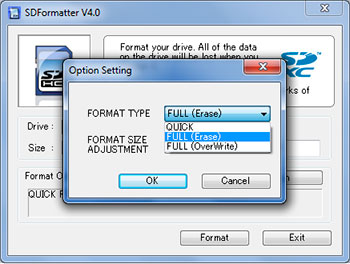
อินเทอร์เฟซโปรแกรม SDFormatter 4.0
หากต้องการทำงานกับการ์ดอย่างสมบูรณ์ คุณต้องมีเครื่องอ่านการ์ดจากผู้ผลิตรายเดียวกันและโปรแกรมพิเศษจากผู้ผลิตรายเดียวกัน แต่เป็นไปได้เฉพาะในศูนย์บริการเท่านั้นไม่ใช่ทั้งหมด การ์ดหน่วยความจำที่มีให้เลือกมากมายทำให้ไม่สามารถสร้างผลิตภัณฑ์ซอฟต์แวร์สากลให้ทำงานกับการ์ดทั้งหมดได้ ดังนั้นจึงขอแนะนำให้ใช้หลายโปรแกรมตามลำดับ
และการทำงานร่วมกับคอนโทรลเลอร์หากไม่สามารถระบุซีรีส์และแบรนด์ได้ก็ถือเป็นเรื่องยากมาก ในแฟลชไดรฟ์ USB ทั่วไป สามารถค้นหาหน้าสัมผัสที่จำเป็นเพื่อปิดด้วยหมายเลขคอนโทรลเลอร์ เปลี่ยนชิ้นส่วน ฯลฯ แต่ในการ์ดหน่วยความจำสามารถทำได้โดยการคาดเดาเท่านั้นซึ่งอาจนำไปสู่ความล้มเหลวของฮาร์ดแวร์โดยสมบูรณ์
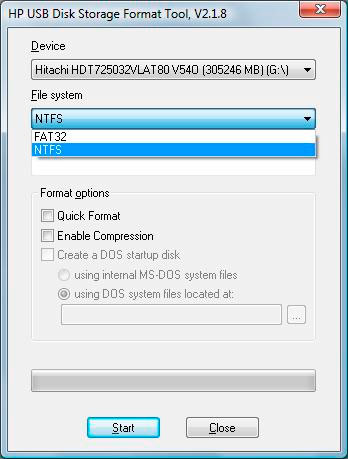
อินเทอร์เฟซเครื่องมือฟอร์แมตดิสก์ USB ของ HP
หากคุณโชคดีที่มีเครื่องอ่านการ์ดและโปรแกรมกู้คืนก็มีโอกาสที่จะฟื้นการ์ดหน่วยความจำ SD ได้ ถ้าไม่เช่นนั้น คุณสามารถติดต่อผู้เชี่ยวชาญได้ แต่ค่าใช้จ่ายดังกล่าวก็สมเหตุสมผลหากคุณต้องการกู้คืนข้อมูลสำคัญจากการ์ด มิฉะนั้นจะเปลี่ยนการ์ดได้ง่ายกว่า
โปรแกรมพิเศษสำหรับการฟอร์แมตการ์ดหน่วยความจำ:
- ฟอร์แมต SD (สำหรับ SD/SDHC/SDXC)สำหรับการทำงานกับการ์ด SD/SDHC/SDXC
- เครื่องมือฟอร์แมตระดับต่ำของฮาร์ดดิสก์โปรแกรมฟอร์แมตระดับต่ำ
- EzRecover. หลังจากเริ่มโปรแกรม คุณอาจต้องถอดการ์ดออกแล้วใส่กลับเข้าไปใหม่ ช่วยได้เมื่อตรวจพบแฟลชว่าเป็นอุปกรณ์รักษาความปลอดภัย ตรวจไม่พบเลย หรือแสดงระดับเสียง 0Mb
- แฟลชนัล. ด้วยโปรแกรมนี้คุณสามารถบันทึกรูปภาพของการ์ดหน่วยความจำและทำงานร่วมกับการ์ดนั้นเพื่อกู้คืนข้อมูลได้ ข้อมูลสามารถกู้คืนได้โดยใช้ R-STUDIO หรือ EasyRecovery
- การกู้คืนอย่างง่าย
- รับ DataBack
- กู้คืนไฟล์
- อาร์-สตูดิโอ
- ชุดเครื่องมือหน่วยความจำแฟลช
- บูทติส.
- ดี-ซอฟท์ แฟลช ด็อกเตอร์
- JetFlash Recovery Tool สำหรับการทำงานกับหน่วยความจำ Transcend
- Kingston Format Utility สำหรับการทำงานร่วมกับ Kingston
- เครื่องมือฟอร์แมตที่เก็บข้อมูลดิสก์ USB ของ HP.




